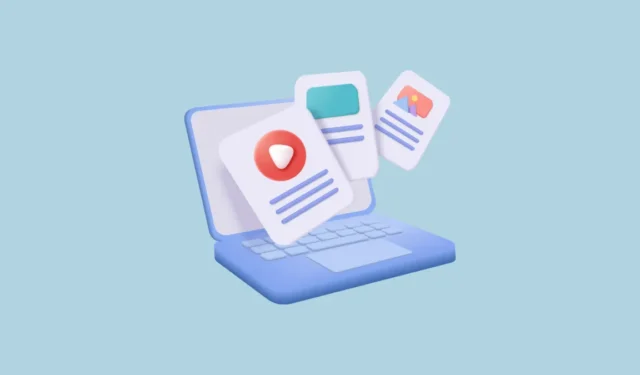
Браузърът Microsoft Edge, който първоначално стартира през 2015 г. с Windows 10, претърпя много промени от създаването си. Microsoft непрекъснато добавя повече функции към браузъра, за да му помогне да се конкурира с по-стари браузъри като Chrome и Safari.
Една изключително полезна функция е Drop, която ви позволява лесно да прехвърляте файлове, снимки и друго съдържание на различни устройства. Това, което прави тази функция изключително удобна, е, че работи на различни платформи, включително компютри, iPad, iPhone, устройства с Android и т.н. По този начин, за разлика от повечето други налични алтернативи, тя е независима от платформата и ето как можете да я използвате.
Активирайте страничната лента на Edge
Функцията Drop присъства в страничната лента на браузъра Edge, така че първо трябва да активирате страничната лента за достъп до нея.
- Отворете браузъра Edge и щракнете върху трите хоризонтални точки в горния десен ъгъл за достъп до падащото меню.
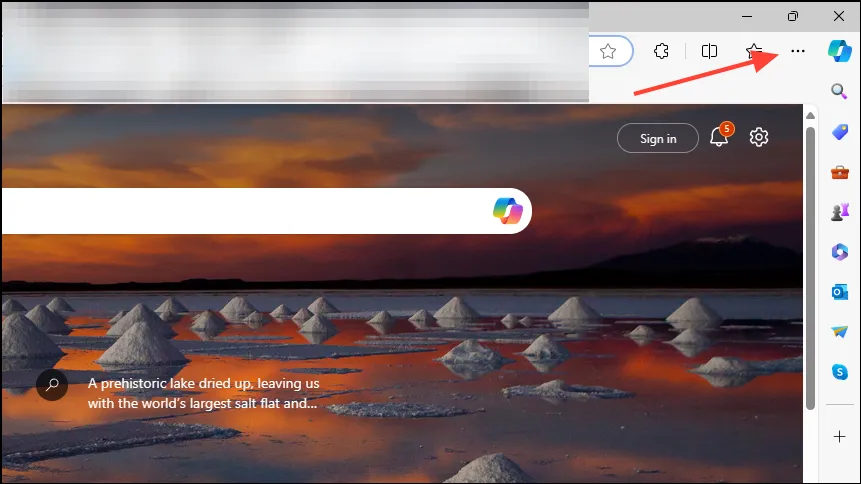
- В падащото меню щракнете върху опцията „Настройки“.
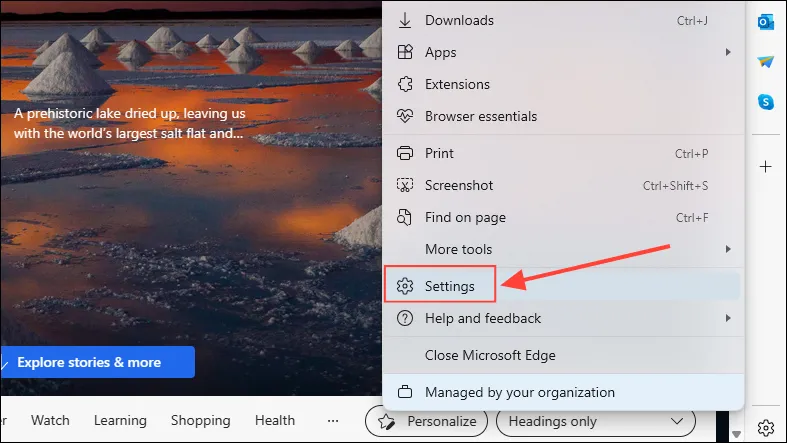
- На страницата с настройки щракнете върху опцията „Странична лента“ отляво.

- Кликнете върху опцията „Винаги показвай страничната лента“, за да я активирате, ако е изключена.
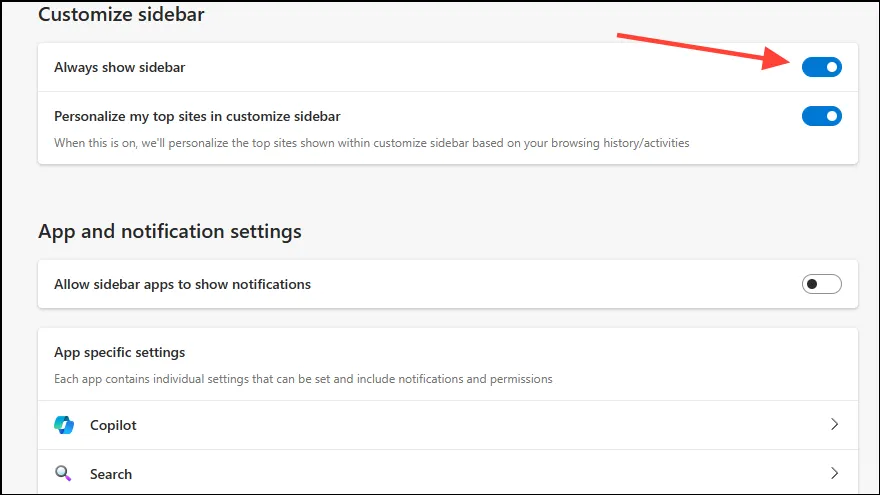
- Сега имате достъп до всички функции на страничната лента на браузъра, включително Drop, който се появява като икона на хартиен самолет.
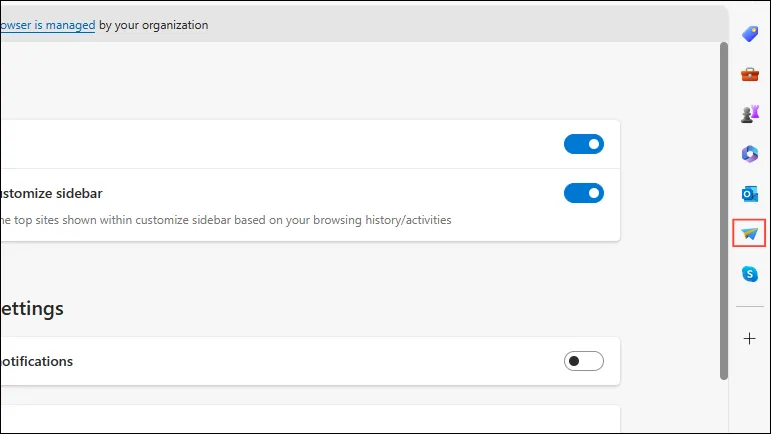
Влезте във вашия акаунт в Microsoft
Преди да можете да използвате функцията Drop за прехвърляне на файлове чрез Microsoft Edge, ще трябва да влезете във вашия акаунт в Microsoft.
- За да влезете във вашия акаунт в Microsoft, щракнете върху иконата Drop в страничната лента.
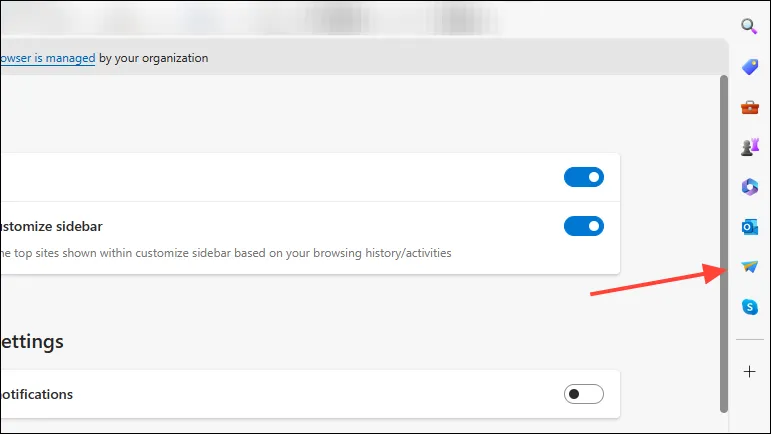
- Ще видите приветствено съобщение и бутон „Вход“. Щракнете върху бутона, за да влезете във вашия Microsoft акаунт.
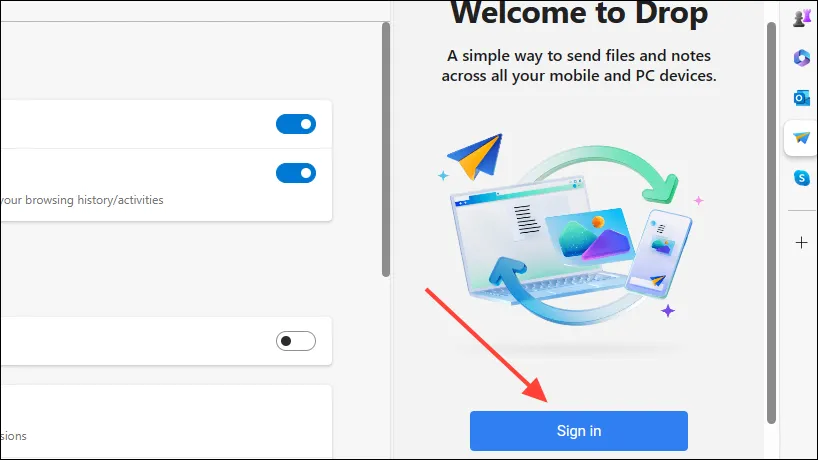
- Това ще покаже изскачащ прозорец, където можете да изберете да влезете със съществуващ акаунт в Microsoft или да добавите нов. Кликнете върху опцията, която ви подхожда най-добре.
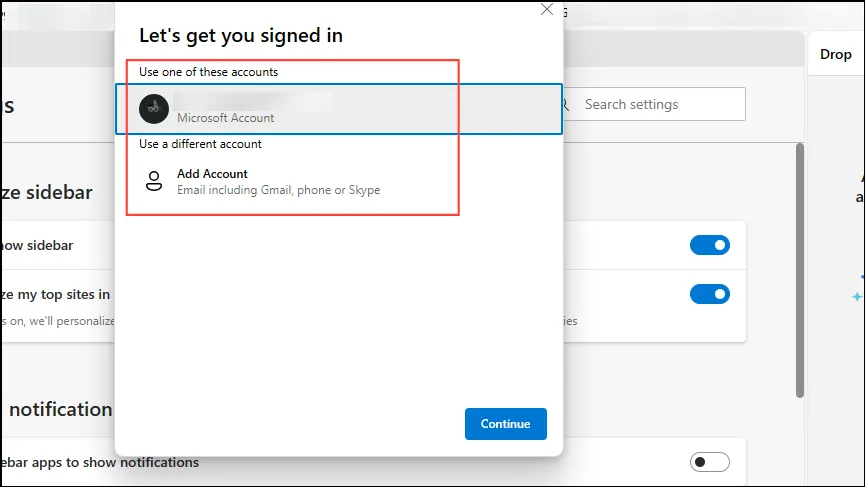
- След като изберете акаунта си, Edge ще синхронизира вашите данни и ще ви покаже бутон „Старт“, който можете да използвате, за да започнете да изпращате файлове на другото си устройство.
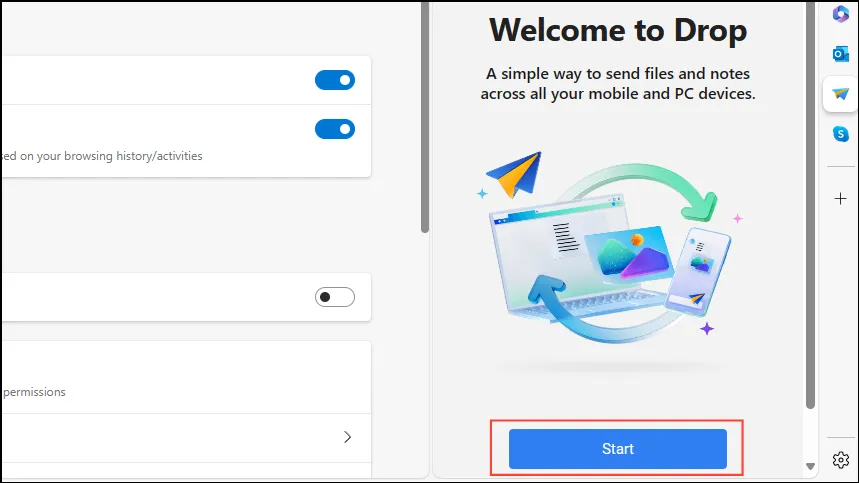
Прехвърляне на файлове чрез Microsoft Edge Drop
Вече сте готови да започнете да прехвърляте файлове с помощта на функцията Drop в Microsoft Edge. След като изпратите файловете от едно устройство, ще имате достъп до тях чрез Edge на другото си устройство.
Изпращане на файлове към вашето друго устройство
- Щракнете върху бутона „Старт“ в Edge, за да започнете да изпращате файлове.
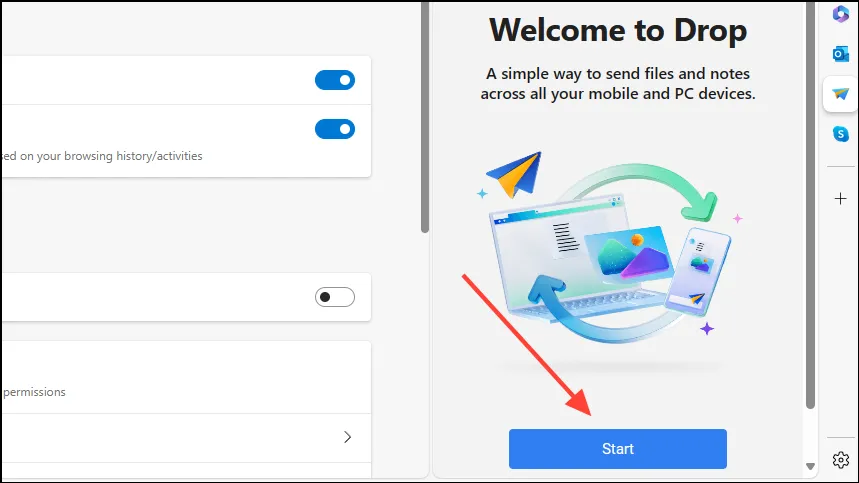
- Сега Edge ще ви покаже как можете да започнете да изпращате файлове на друго устройство. Кликнете върху иконата „+“ в долната част, за да прикачите вашите файлове.
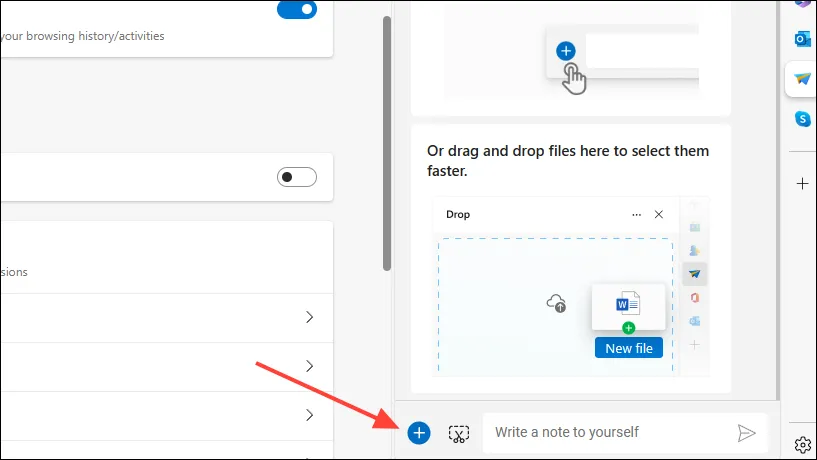
- Щракването върху иконата „+“ ще отвори прозорец, където можете да навигирате до мястото, където се намират вашите файлове, които да прикачите. Кликнете върху файловете, които искате да изпратите, за да ги изберете, преди да щракнете върху бутона „Отвори“.

- След като изберете файловете, Edge ще ги качи, за да могат лесно да се прехвърлят. Ако искате, можете също да споделите връзки или да добавите съобщение към себе си, когато изпращате файловете, като напишете в текстовото поле в долната част.
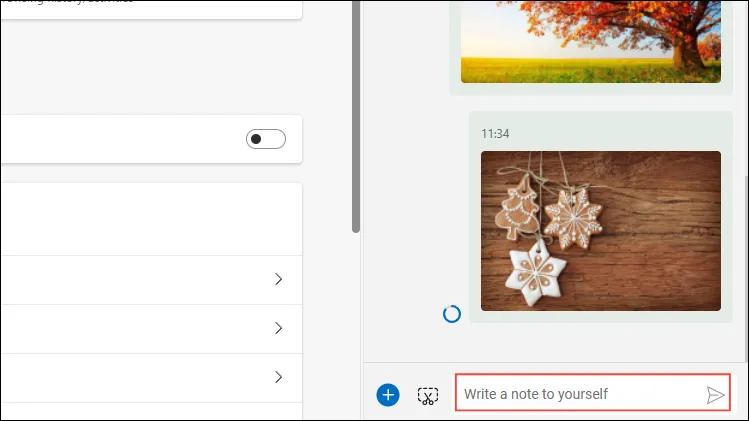
- Щракнете върху бутона със стрелка вдясно от полето за съобщение, за да изпратите файловете.
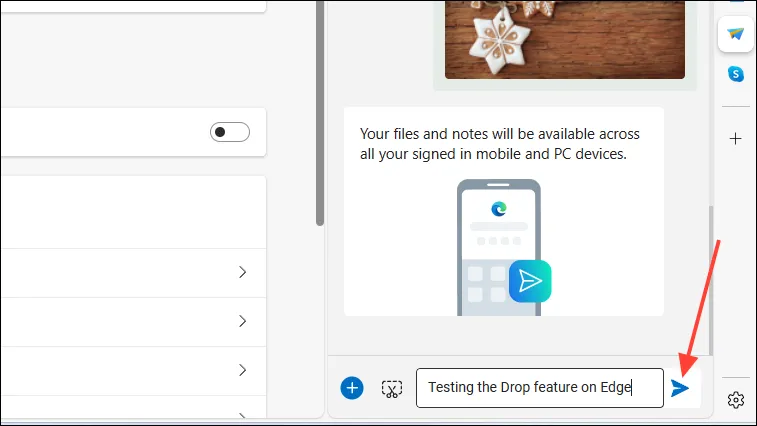
Достъп до вашите файлове на вашето друго устройство
За да получите достъп до файловете на другото си устройство, ще трябва да влезете в същия акаунт на Microsoft, като използвате браузъра Edge.
- Отворете браузъра Edge на другото си устройство, като например телефон с Android, и докоснете менюто за хамбургер в долната част, което се появява като три хоризонтални линии една върху друга.
- След това докоснете иконата с форма на зъбно колело „Настройки“, за да получите достъп до настройките на вашия акаунт.
- Ако не сте влезли в Edge, можете да го направите сега. Уверете се, че сте влезли в същия акаунт в Microsoft, който сте използвали за изпращане на файловете.
- След като влезете, върнете се на главната страница, като докоснете стрелката за връщане назад в горната част.
- Сега отворете отново менюто за хамбургери и докоснете иконата „Пускане“.
- Вече ще можете да видите файловете и съобщението, което сте изпратили, и можете да изтеглите файловете на това устройство.
Това е! Успешно сте прехвърлили вашите файлове от едно устройство на друго с помощта на функцията Drop в Microsoft Edge.
С функцията Drop на Edge прехвърлянето на файлове между различни устройства и платформи стана невероятно лесно. Можете да изпращате всички видове файлове с помощта на тази функция, включително документи, аудио и видео файлове, изображения и др. Нещо повече, файловете ще бъдат достъпни и във вашия OneDrive, след като бъдат качени.
Единственото нещо, което трябва да запомните е, че броят на файловете, които можете да прехвърлите, зависи от вашето място за съхранение в OneDrive. Винаги обаче можете да изберете платен план, за да увеличите наличното пространство и да продължите да прехвърляте файлове с лекота или да изтриете по-стари файлове, за да освободите повече място.



Вашият коментар